Stellen Sie sich Folgendes vor: Sie sind bereit, auf die wesentlichen Dateien zuzugreifen oder Ihre wertvollen Erinnerungen von Ihrer externen Festplatte zu sichern, aber plötzlich erscheint eine Fehlermeldung – „Antrieb ist nicht erreichbar, der Parameter ist falsch.“ Sie können Frustration und sogar einen Anflug von Panik verspüren, wenn Ihnen der Gedanke an möglicherweise verlorene Daten in den Sinn kommt Geist. Aber keine Sorge, Sie sind nicht der Einzige, der mit diesem Problem konfrontiert ist. In diesem umfassenden Leitfaden gehen wir auf die häufigsten Ursachen dieses Problems ein und geben klare Schritte zu seiner Lösung. Lassen Sie uns direkt eintauchen und uns von allen Sorgen über die Behebung der Meldung „Der Parameter ist falsch“ auf der externen Festplatte verabschieden.
Abschnitt 1: Die Bedeutung von „Der Parameter ist falsch“
Wenn auf der externen Festplatte die Fehlermeldung „Auf Laufwerk kann nicht zugegriffen werden, der Parameter ist falsch“ angezeigt wird, ist dies der Fall bedeutet, dass die Anweisungen, die Ihr Computer an die Festplatte (extern) gibt, ungültig sind/nicht Ihren Anforderungen entsprechen Format. Sie können nicht auf das Laufwerk zugreifen, Dateien darauf oder von dort kopieren oder andere laufwerksbezogene Vorgänge ausführen.
Abschnitt 2: Häufige Gründe für „Der Parameter ist falsch“ auf der externen Festplatte
Um den Fehler „Der Parameter ist falsch“ zu beheben, müssen Sie die spezifische Ursache des Problems untersuchen. Einige häufige Gründe sind:
- Ein defektes oder beschädigtes USB-Kabel oder -Anschluss.
- Veraltete oder inkompatible Festplattentreiber.
- Beschädigung in Ihrem Dateisystem der Festplatte (extern).
- Malware oder Viren können Daten auf der externen Festplatte beschädigen.
- Wenn mehrere Speichergeräte an Ihren Computer angeschlossen sind, kann es zu Konflikten mit Laufwerksbuchstaben kommen.
- Das Laufwerk ist möglicherweise mit einem Dateisystem formatiert, das von Ihrem Betriebssystem nicht unterstützt wird.
Abschnitt 3: Verlorene Daten wiederherstellen, bevor „Der Parameter ist falsch“ behoben wird
Bevor Sie das Problem „Der Parameter ist falsch“ beheben, empfehlen wir dringend, alle Dateien auf Ihrer Festplatte zu sichern. Andernfalls kann es während des Lösungsprozesses zu Datenverlusten kommen. Alternativ können Sie auch einen der Profis verwenden Datenwiederherstellungstools wie Tenorshare 4DDiG um verlorene Daten wiederherzustellen.
Dieses leistungsstarke Tool wurde entwickelt, um effizient auf Daten von problematischen Festplatten zuzugreifen und diese abzurufen. Es kann Dateien von über 2000 Speichermedien wiederherstellen, darunter externe Festplatten, USB-Flash-Laufwerke, SD-Karten und mehr. Darüber hinaus können Sie mit dieser Software auch verlorene Dateien aus verschiedenen Verlustbereichen finden und wiederherstellen Szenarien wie verlorene Partitionen, beschädigte oder formatierte Festplatten, geleerter Papierkorb, RAW Laufwerke usw.
Laden Sie das Tool herunter und befolgen Sie dann die nachstehenden Anweisungen, um verlorene Daten von Ihrem unzugänglichen Laufwerk wiederherzustellen:
Schritt 1: Beginnen Sie mit dem Starten des Programms. Schließen Sie die Festplatte an, von der Sie Daten verloren haben. Anschließend müssen Sie die Festplatte als Zielgerät auswählen, um den Wiederherstellungsprozess zu starten und fortzufahren.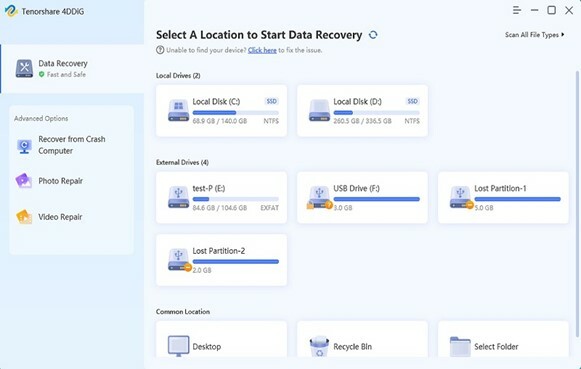
Schritt 2: 4DDiG scannt umgehend die Festplatte (extern), um fehlende Daten zu finden. Sie haben die Möglichkeit, diesen Scan entweder anzuhalten und/oder zu stoppen, wenn Sie die Daten finden, die Sie wiederherstellen möchten.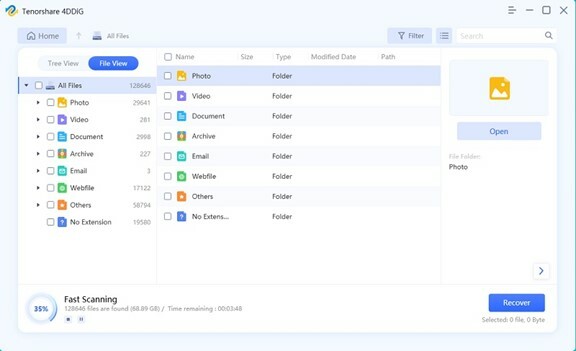
Schritt 3: Sobald die Software die Daten identifiziert hat, die Sie wiederherstellen möchten, können Sie sie in der Vorschau anzeigen, um sicherzustellen, dass es sich um die Dateien handelt, die Sie benötigen. Wählen Sie sie nach der Vorschau aus und klicken Sie einfach auf die Schaltfläche „Wiederherstellen“.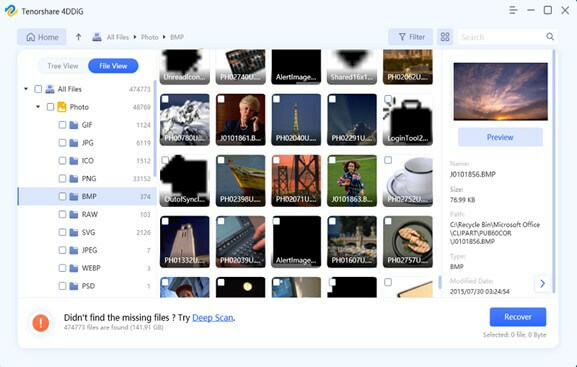
Jetzt können Sie beruhigt damit beginnen, den „falschen Parameter“ auf der Festplatte (extern) zu reparieren.
Lesen Sie auch: So ersetzen Sie die Festplatte ohne Datenverlust durch eine SSD
Abschnitt 4: So beheben Sie „Der Parameter ist falsch“ in Windows 11
Lösung 1: Schnelle Lösungen
Um nicht zu viel Zeit mit der Behebung des Fehlers „Der Parameter ist falsch“ auf der externen Festplatte zu verschwenden, führen Sie zunächst grundlegende Überprüfungen durch.
- Stellen Sie sicher, dass die Verbindung ordnungsgemäß ist: Stellen Sie zunächst sicher, dass die Festplatte (extern) fest mit Ihrem Computer verbunden ist.
- Überprüfen Sie Ihr USB-Kabel: Untersuchen Sie Ihr USB-Kabel auf sichtbare Anzeichen physischer Schäden.
- Versuchen Sie es mit einem anderen USB-Anschluss: Trennen Sie Ihr USB-Kabel vom aktuellen Anschluss und stecken Sie es in einen anderen.
- Starte deinen Computer neu: Viele Software- und Hardwareprobleme können einfach durch einen Neustart Ihres Computers behoben werden.
Lösung 2: Dateisystemfehler vollständig scannen und reparieren
Wie bereits erwähnt, können Dateisystemfehler zu der Fehlermeldung „Der Parameter ist falsch” in Windows 11/10. Sie können dieses Problem leicht beheben, indem Sie eine Fehlerprüfung durchführen oder Werkzeuge zur Festplattenreparatur. Hier ist eine ausführliche Erklärung:
Fehlerüberprüfung:
Schritt 1: Öffnen Sie den Datei-Explorer, indem Sie auf drücken Win+ E Tasten auf Ihrer Tastatur.
Schritt 2: Suchen Sie die problematische externe Festplatte und klicken Sie mit der rechten Maustaste darauf. Wählen Sie dann „Eigenschaften.”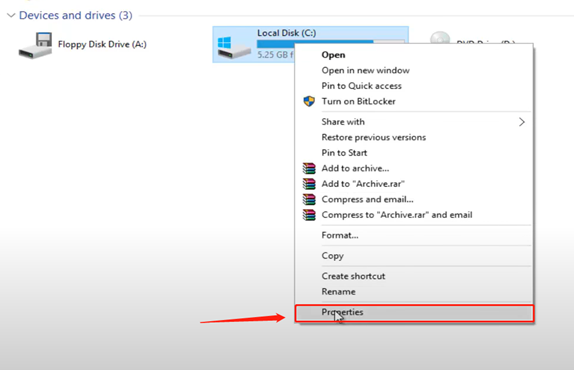
Schritt 3: Navigieren Sie zu „Werkzeuge” Registerkarte. Im Abschnitt „Fehlerprüfung“ sehen Sie eine Schaltfläche mit der Bezeichnung „Überprüfen.“ Klicken Sie darauf.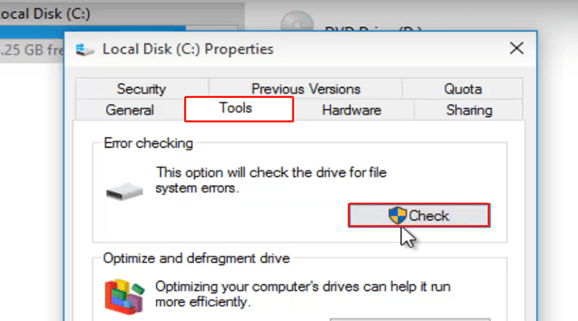
Ausführen von CHKDSK (Erweitert):
Schritt 1: Beginnen Sie mit der Suche nach „CMD” in Ihrem Windows-Startmenü. Führen Sie dann einen Rechtsklick auf „Eingabeaufforderung” & entscheiden Sie sich für „Als Administrator ausführen.“ fortfahren.
Schritt 2: Geben Sie nun den folgenden Befehl ein: chkdsk /f X: (ersetzen Sie „X“ durch den Laufwerksbuchstaben Ihrer externen Festplatte) und drücken Sie die Eingabetaste.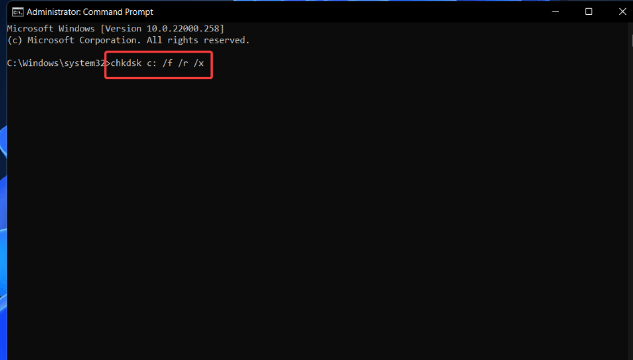
Lösung 3: Verwenden Sie die SFC- und DISM-Scans
Wenn Sie die Fehlermeldung „Auf Laufwerk kann nicht zugegriffen werden, der Parameter ist falsch“ erhalten, müssen Sie möglicherweise eine ausführen SFC-Scan. Dieses integrierte Dienstprogramm kann bei der Lösung verschiedener Probleme im Zusammenhang mit beschädigten oder fehlenden Systemdateien helfen. Gehen Sie wie folgt vor:
Schritt 1: Drücken Sie Win+X und wählen Sie „Eingabeaufforderung (Admin)” aus dem Menü.
Schritt 2: Eingabe ”sfc /scannow” und drücken Sie zum Ausführen die Eingabetaste.
Schritt 3: Wenn der Fehler „Der Parameter ist falsch“ weiterhin besteht, können Sie versuchen, einen DISM-Scan durchzuführen, um das Windows-Image zu reparieren. Geben Sie im selben Eingabeaufforderungsfenster den folgenden Befehl ein und drücken Sie die Eingabetaste:
DISM /Online /Cleanup-Image /RestoreHealth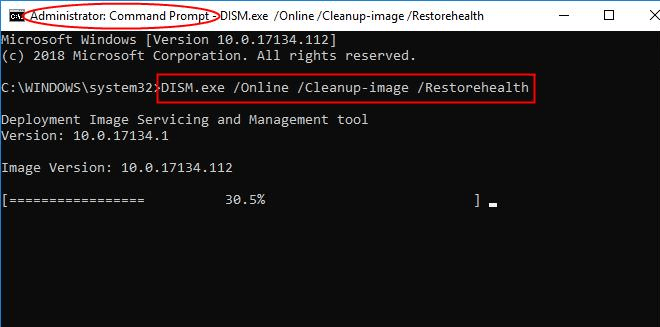
Schritt 4: Nachdem Sie beide Scans ausgeführt haben, empfiehlt es sich, Ihren Computer neu zu starten.
Lesen Sie auch: Windows 10-Datenträgerverwaltung: Erhalten Sie umfassende Hilfe zur Datenträgerverwaltung
Lösung 4: Festplattentreiber aktualisieren
Eine andere Lösung zur Behebung des Fehlers „Der Parameter ist falsch“ besteht darin, Ihre Festplattentreiber zu aktualisieren. Veraltete oder beschädigte USB-Treiber kann manchmal zu Verbindungs- und Kompatibilitätsproblemen führen. Obwohl diese Methode nicht zu 100 % wirksam ist, ist sie dennoch einen Versuch wert.
Schritt 1: Drücken Sie zunächst die Tasten Win+R und geben Sie „“ ein.devmgmt.msc.„Drücken Sie dann die Eingabetaste, um den Geräte-Manager zu starten.
Schritt 2: Erweitern Sie die Liste der Festplatten. Suchen Sie nun die problematische externe Festplatte, klicken Sie mit der rechten Maustaste darauf und wählen Sie die Option zum Aktualisieren des Treibers.
Schritt 3: Entscheiden Sie sich für „Automatisch nach Treibern suchen”-Option in diesem Schritt, die eine aktive Internetverbindung erfordert.
Lösung 5: Überprüfen Sie die Einstellung für das Dezimalsymbol
Aufgrund falscher Dezimalsymboleinstellungen kann es auf einer externen Festplatte zu der Fehlermeldung „Der Parameter ist falsch“ kommen. Dies ist besonders relevant, wenn Sie andere regionale Formate als Englisch verwenden, beispielsweise Spanisch. Sie können dieses Problem jedoch beheben, indem Sie einfach Ihre Regionseinstellungen so anpassen, dass stattdessen ein Punktsymbol verwendet wird. So geht's:
Schritt 1: Drücken Sie zunächst die Win+S-Tasten und geben Sie „Bedienfeld” in das Suchfeld ein. Öffnen Sie dann dasselbe.
Schritt 2: Navigieren Sie zu „Uhr und Region“ und wählen Sie „Region" Möglichkeit.
Schritt 3: Unter dem "FormatKlicken Sie im Abschnitt auf „Zusätzliche Einstellungen.”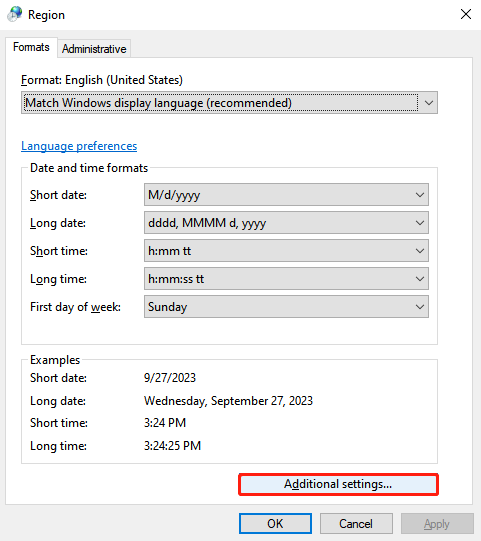
Schritt 4: Stellen Sie sicher, dass das Dezimalzeichen auf einen Punkt eingestellt ist.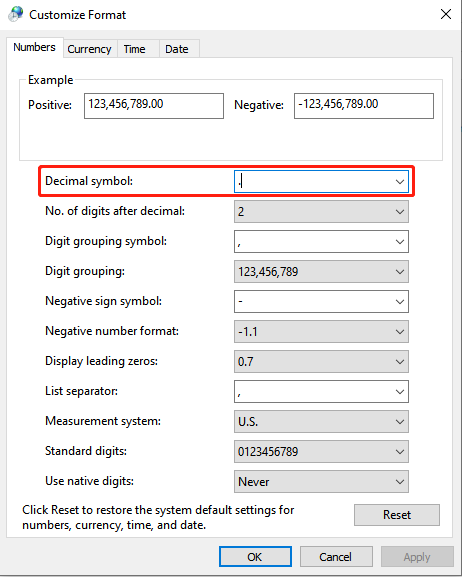
Lesen Sie auch: Windows 10 100 % Festplattennutzung im Task-Manager [Behoben]
Lösung 6: Führen Sie die Windows-Problembehandlung aus
Die Windows-Fehlerbehebung, ein in Windows integriertes Tool, kann Benutzern bei der Diagnose und Behebung einer Reihe von Computerproblemen helfen, einschließlich des Fehlers „Der Parameter ist falsch“ in Windows 11/10. So verwenden Sie es:
Schritt 1: Starten Sie die Eingabeaufforderung als Administrator mit der vorherigen Methode.
Schritt 2: Typ MSDT.EXE -ID DEVICEDIAGNOSTIC und drücken Sie die Eingabetaste.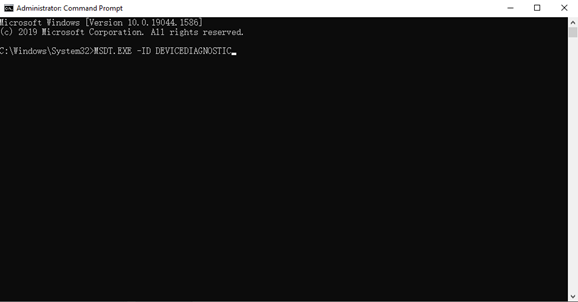
Schritt 3: Anschließend öffnet sich ein Dialogfenster. Klicken Sie einfach auf „Nächste" Taste.
Lösung 7: Formatieren Sie Ihr Laufwerk
Als letzten Ausweg können Sie den Fehler „Der Parameter ist falsch“ beheben. Wenn nichts funktioniert, versuchen Sie, die Festplatte (extern) neu zu formatieren. Auf diese Weise können Sie alle auf Ihrem Laufwerk vorhandenen Daten löschen. Stellen Sie daher bitte sicher, dass Sie immer zuerst alle wichtigen Daten gesichert haben. Hier ist, wie:
Schritt 1: Drücken Sie Win + X und wählen Sie „Datenträgerverwaltung.”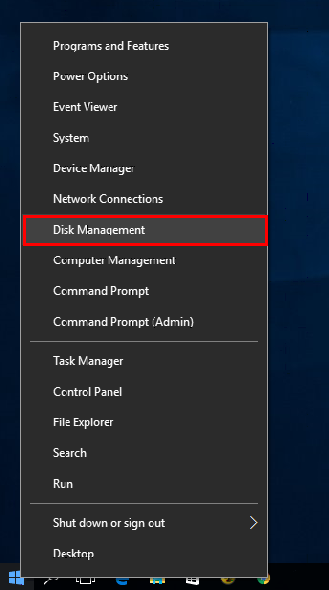
Schritt 2: Klicken Sie nun mit der rechten Maustaste auf die problematische externe Festplatte und klicken Sie auf „Format.”
Schritt 3: Wählen Sie ein Dateisystem (normalerweise NTFS für Windows). Überprüfen Sie dann unbedingt das „Führen Sie eine Schnellformatierung durch”-Option und klicken Sie dann auf „OK.”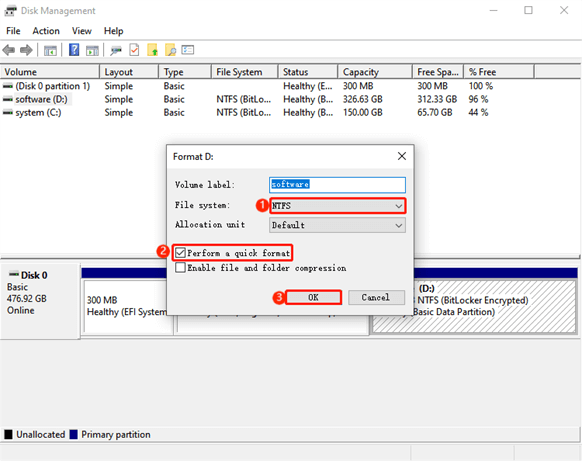
Lesen Sie auch: [Behoben] Fehler „Die Festplatte ist schreibgeschützt“ unter Windows 10/8/7
Abschluss
Zusammenfassend lässt sich sagen, dass die Fehlermeldung „Auf das Laufwerk kann nicht zugegriffen werden, der Parameter ist falsch“ auf der externen Festplatte eine stressige Erfahrung sein kann. Mit dem in diesem Artikel bereitgestellten Wissen und den Lösungen sind Sie jedoch bestens gerüstet, um dieses Problem zu lösen. Erinnere dich an Sichern Sie Ihre Daten bevor Sie versuchen, Lösungen zu finden, insbesondere wenn Sie die Festplatte (extern) neu formatieren müssen.